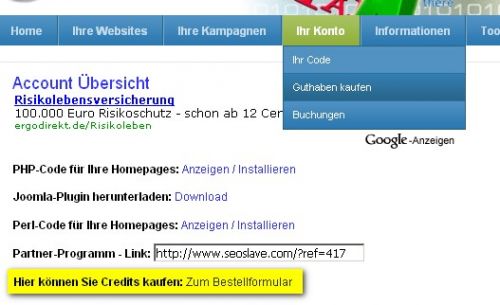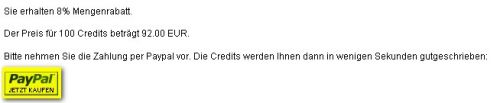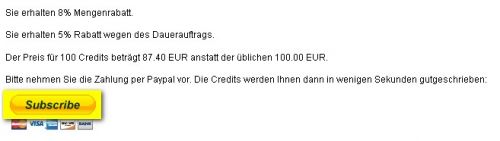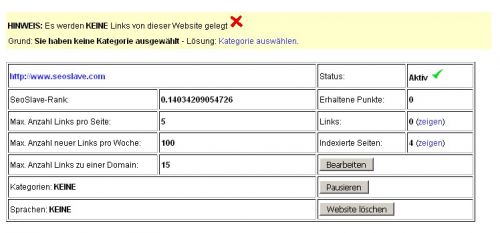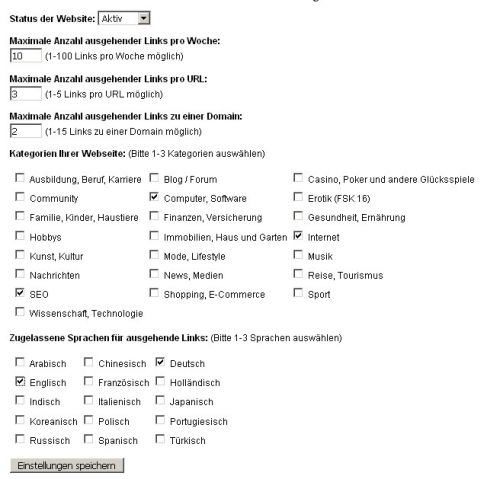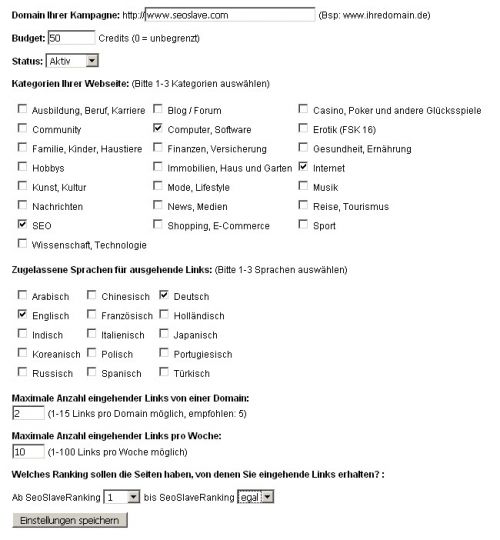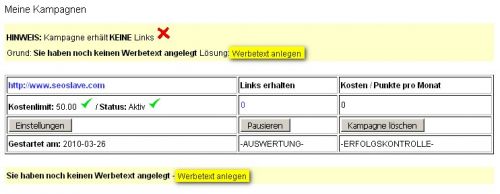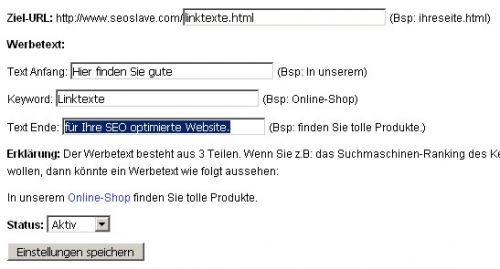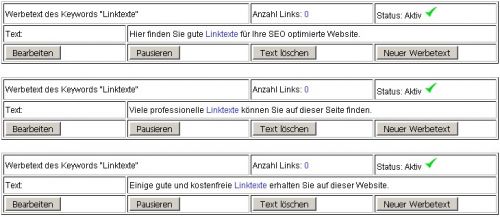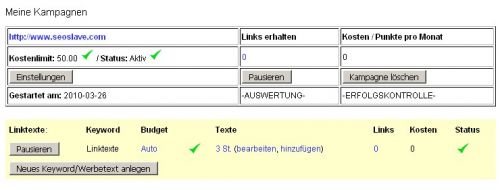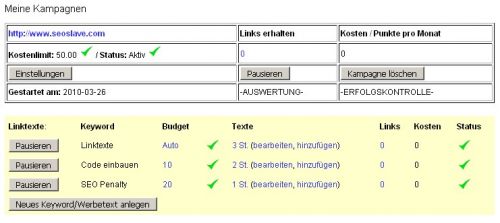| Anleitung |
 Hier finden Sie eine Schritt für Schritt Anleitung für das SeoSlave System. Hier finden Sie eine Schritt für Schritt Anleitung für das SeoSlave System.
Schritt 1 - Guthaben erwerben Um Links zu Ihrer Website (Backlinks) zu erhalten, müssen Sie einige SeoSlave Link Guthaben (SLG) zur Verfügung haben. SLG ist die Währung, die unsere Mitglieder nutzen, um Links zu handeln.
Sie haben zwei Möglichkeiten einen Guthaben (SLG) in unserem System zu erwerben:
Schritt 2 - eine Website hinzufügen und konfigurieren Klicken Sie auf "Link-Codes anzeigen" im Hauptmenü. Auf dieser Seite können Sie die jeweils verfügbaren Codes downloaden. Welchen Code Sie downloaden hängt davon ab, auf welchem System Ihre Website läuft. Wir empfehlen, dass Sie das Modul / den Code auf allen Seiten Ihrer Website zu veröffentlichen. Nach der Veröffentlichung des Moduls oder des Skripts, sollte Ihre Website kurzer Zeit (max. 60min) in Ihrem SeoSlave System unter "Ihre Websites" erscheinen. Klicken Sie auf "Kategorie auswählen" oder "Bearbeiten", um Ihre Website freizuschalten.
Wenn Sie mit Ihren Einstellungen zufrieden sind, klicken Sie auf "Einstellungen speichern". Ihre Website ist jetzt aktiv. Alle Seiten auf Ihrer Website mit PR0 oder höher werden nun nach und nach von unserem System gefunden. Sie können jederzeit die Seiten, die hinzugefügt wurden, sowie die Links durch klicken von "zeigen" einsehen. Nach kurzer Zeit werden wir damit beginnen, Ihnen Links auf Ihren Seiten zu vermitteln, mit welchen Sie Guthaben (SLG) erhalten. Bitte lesen Sie unsere FAQ für eine Aufstellung, wieviel Guthaben Sie für die jeweiligen Links erhalten.
Jetzt, da Sie über Link Guthaben verfügen, können Sie es auch für Ihre Kampagnen ausgeben! Um eine neue Kampagne zu erstellen, klicken Sie auf "Ihre Kampagnen" und "Neue Kampagne erstellen".
Wenn Sie mit den Einstellungen Ihrer zufrieden sind, klicken Sie auf "Einstellungen speichern". Klicken Sie danach erneut auf "Ihre Kampagnen". Dort sollten Sie Ihre angelegte Kampagne sehen. Diese Werbetexte werden Ihre Backlinks. Es ist wichtig, dass der Keyword Text den Suchbegriff enthält, bei welchem Sie in den Suchmaschinen einen höheren Rang erreichen wollen. Zum Beispiel, wenn Sie ein Unternehmen sind, welches sich mit dem Keyword "Motorboote" im Ranking verbessern möchte, könnten die Werbetexte wie folgt aussehen:
Ihre Kampagne ist nun aktiv und erhält nach und nach Links von anderen Homepages mit den von Ihnen angegebenen Linktexten. Sie können pro Domain mehrere Keywords / Werbetexte anlegen, indem Sie einfach auf "Neues Keyword/Werbetext anlegen" klicken.
Für eine neue Domain/Kampagne klicken Sie einfach auf "Neue Kampagne erstellen". |